
Macで圧縮したzipフォルダをWindowsで解凍すると文字化けする問題を解決する方法
弊社もそうですが、ウェブ制作やデザイン制作のクリエイターにはMacユーザーが多いと思います。一方で、企業などはWindowsをつかっているところが圧倒的に多いです。そういったなか、制作の過程でファイルのやりとりをおこなうことなどが多々あると思いますが、Macで圧縮したzipファイルをクライアントに送ったところ、ファイル名が文字化けしてしていますと報告いただくことが生じます。
原因
Macの標準機能でファイルを圧縮すると、ファイル名をutf-8でエンコードします。それに対して、Windowsではファイル名をShift-JISでエンコードします。
そのため、ファイル名に日本語を含んだzipファイルを、MacとWinsows間でやりとりする場合に文字化けのトラブルが生じることがあります。
Macで圧縮したファイルをWindowsで文字化けしないようにあうる方法
文字化けしないように圧縮するためには、前述したとおり圧縮時の文字エンコードをShift-JISでおこなう必要があります。
比較的かんたんな方法として、ここではフリーアプリをインストールして利用する方法があります。いくつか同様のアプリはありますが、そのなかでもMacZip4Winはおすすめです。
MacZip4Winの使い方
使い方はとにかくかんたんです。
起動させたら、圧縮したいファイルやフォルダをウィンドウ内にドラッグアンドドロップするだけです。
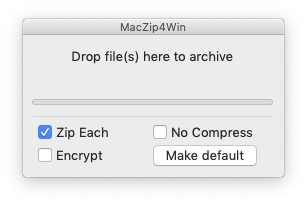
Windowsで圧縮したファイルはMacでは文字化けしない?
Windows で圧縮したShift-JISのzipファイルをMacで解凍する場合は、文字化けしません。これは、Macの標準アーカイバで文字コードを自動的に判別して解凍してくれるからです。
